Passer une commande (Demande de prix)
L'application "Achats" est très similaire à l'application "Ventes". Pour effectuer une nouvelle commande : allez sur Achat ‣ Demande de prix et "créer"
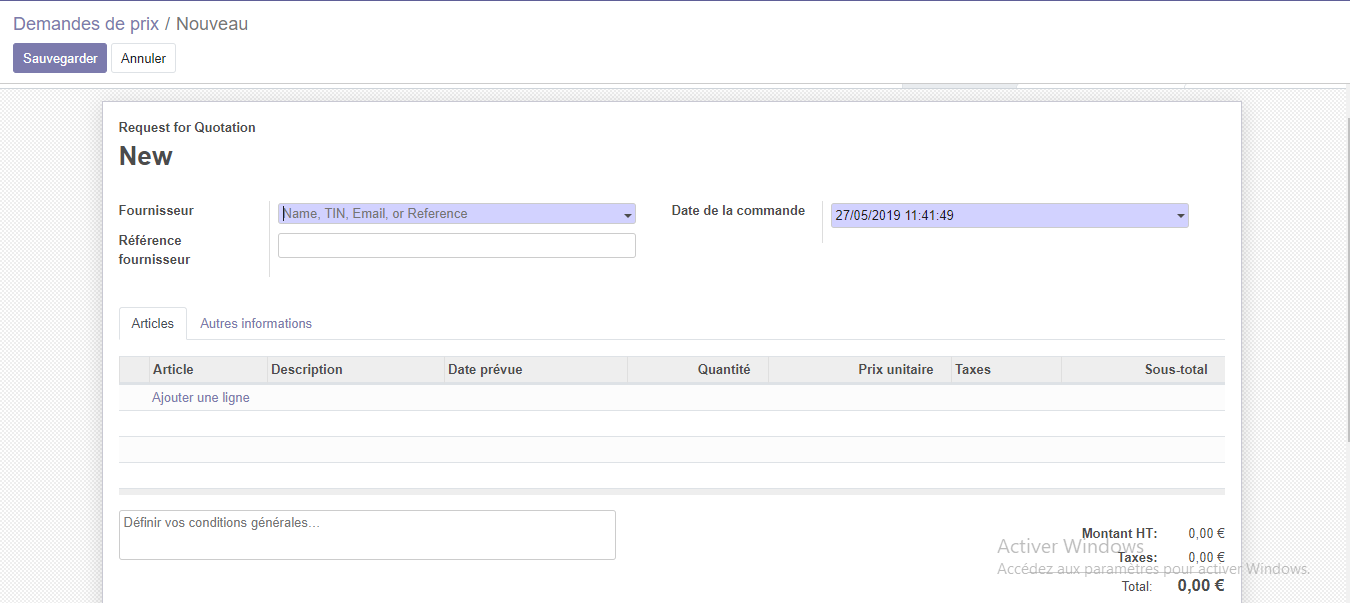
Remplir les informations de la commande :
fournisseur
article (en cliquent sur "ajouter une ligne")
quantités
taxes (onglet article)
spécifier l'entrepôt et autres (onglet Autres informations)
Cliquez sur "sauvegarder". La zone du montant est mise à jour , on peut donc par la suite l'envoyer par courriel (généré automatiquement), et/ou l'imprimer.
Après réception de la réponse du fournisseur et confirmation de la commande, deux smart-buttons se rajoutent : expédition pour valider l'entrée en stock et facture fournisseur pour enregistrer le paiement.
Une réception à faire est donc ajoutée dans le module "Inventaire", pour ceci allez sur "Inventaire" ‣ "Réception à faire" et cliquez sur "valider".
Le processus d'achat, de la commande à la facture fournisseur
Prix fournisseur des articles
Cliquer sur le menu ( 4 carrés en haut à gauche)
Achats, puis menu « Achats » puis « Variantes d’article »
Cliquer sur la variante d’article à modifier
Cliquer sur l’onglet « Achats »
Cliquer sur la ligne du prix d’achat fournisseur) pour modifier le prix ; ou ajouter une ligne si rien n’est renseigné
Renseigner le fournisseur ainsi que le prix puis cliquer sur « Sauvegarder »
Cliquer sur « Sauvegarder » (L’article)
Tout en haut à droite nous pouvons naviguer entre les articles (suivant & précédant) grâce aux petites flèches
Achat
Cliquer sur menu ( 4 carrés en haut à gauche)
Achats
Cliquer sur créer (demandes de prix)
Choisir le fournisseur & la date
Choisir les produits dans l’onglet articles
Choisir la date de livraison
Renseigner les quantités à commander
Une fois que tout est correct : cliquer sur sauvegarder
Puis cliquer sur confirmer la commande
Réception
Depuis la commande : cliquer sur «reçu »
Depuis la ligne du produit, cliquer sur la petite icone liste (fin de la ligne)
Indiquer dans la colonne "fait" la quantité réellement reçue puis cliquer sur « Confirmer »
Une fois que toutes les quantités reçues sont renseignées, cliquer sur « Valider »
Inventaire et gestion du stock
Cliquer sur menu ( 4 carrés en haut à gauche)
Inventaire
Pour voir les stocks : Cliquer sur le menu « Données de base » puis « Variantes d’article »
Facturation
Cliquer sur menu ( 4 carrés en haut à gauche)
Ventes, puis menu « À facturer » puis « Commandes à facturer »
Cliquer sur le bon de commande souhaité
Cliquer sur le bouton "Créer une facture", choisir l'option "Lignes facturables" puis "Créer et afficher des factures"
Renseigner les conditions de paiement & la date de facturation
Bien vérifier que tout est correct dans la facture avant de valider la facture
Cliquer sur le bouton "Sauvegarder" puis "Valider"